[caption id="attachment_73" align="aligncenter" width="900"] Windows 10 November 2019 Updateをダウンロードする方法[/caption] Windows 10 November 2019 Update が...
Windows 10 November 2019 Update が11月13日日本時間午前2時に公開されました。Windows 10 November 2019 Updateのisoダウンロードする方法をご紹介します。
ダウンロード方法
まず、Microsoft Edgeで https://www.microsoft.com/en-us/software-download/windows10ISO にアクセスします。
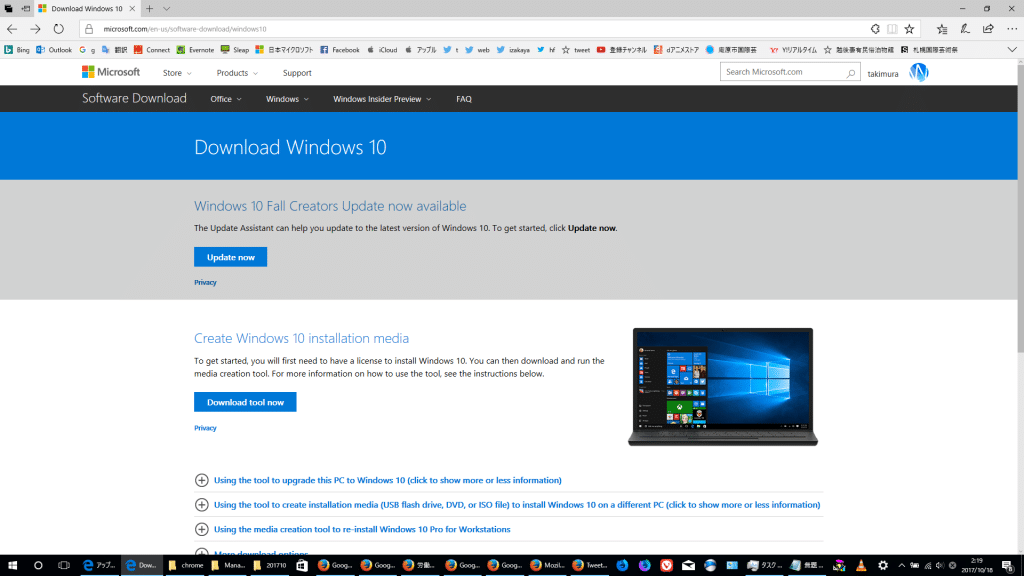
上記のようなページが表示されることを確認します。
 ページが開いたことを確認したら、右上にある「・・・」のメニューボタンをクリックし、「F12 開発者ツール」を選びます
ページが開いたことを確認したら、右上にある「・・・」のメニューボタンをクリックし、「F12 開発者ツール」を選びます
 開発者ツールが開くと「DOM Explorer」等が選択されている場合があります。
開発者ツールが開くと「DOM Explorer」等が選択されている場合があります。
 「エミュレーション」をクリックして、エミュレーション画面に切り替えてください。
「エミュレーション」をクリックして、エミュレーション画面に切り替えてください。
 エミュレーション画面に切り替わったら、ユーザーエクスペリエンス文字列を「Apple Safari (iPad)」に変更してください。
エミュレーション画面に切り替わったら、ユーザーエクスペリエンス文字列を「Apple Safari (iPad)」に変更してください。
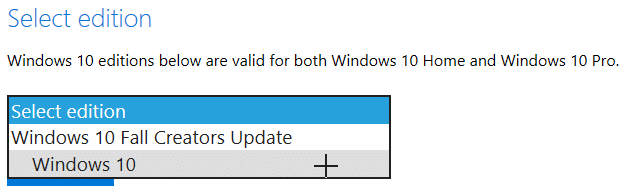 「Download Windows 10 Disc Image (ISO File)」のページに切り替わり、isoがダウンロード可能な状態になります。画像のように、「Windows 10」を選択して、「Confirm」をクリックしてください。
「Download Windows 10 Disc Image (ISO File)」のページに切り替わり、isoがダウンロード可能な状態になります。画像のように、「Windows 10」を選択して、「Confirm」をクリックしてください。
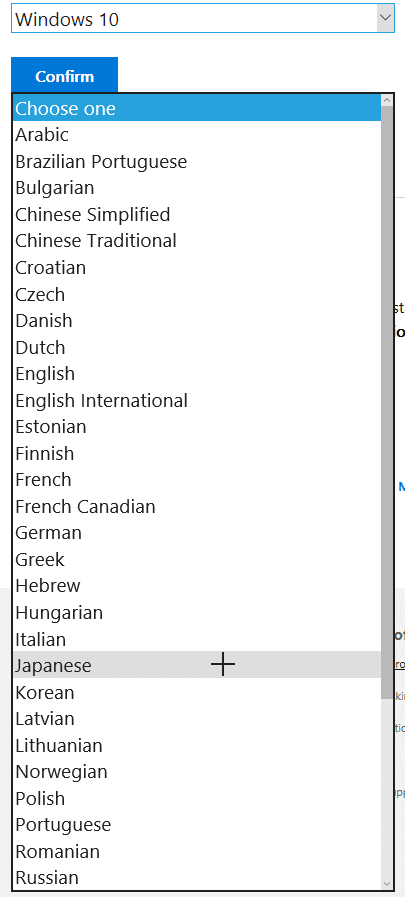 次に、言語を選択します。「Japanese」を選んでください。
次に、言語を選択します。「Japanese」を選んでください。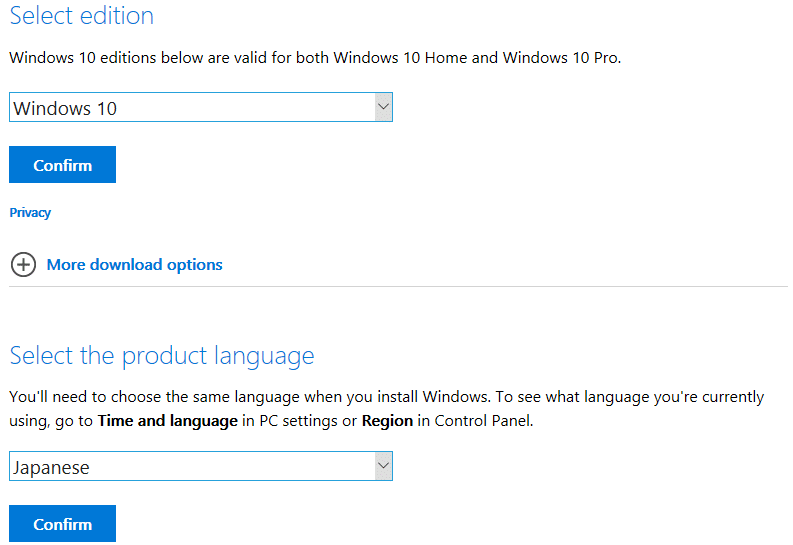 上記画像のように選択されたことを確認して、「Confirm」をクリックします。
上記画像のように選択されたことを確認して、「Confirm」をクリックします。
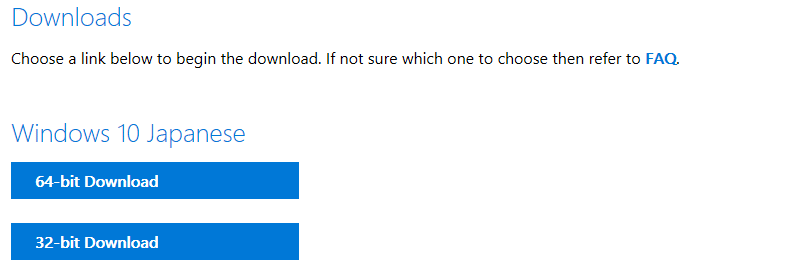 Windows 10 Japanese が選択されます。 「64 bit Download」または「32 bit Download」をお使いのビット数に合わせてダウンロードすることができます。
Windows 10 Japanese が選択されます。 「64 bit Download」または「32 bit Download」をお使いのビット数に合わせてダウンロードすることができます。
ダウンロード後は、isoをマウントしてインストールや、isoをDVDに焼いたり、またはisoからUSBブートドライブを作成することができるソフトウェアを使用してブートUSBを作成してインストールしてください。
※現在画像にFall Creators Updateのダウンロード方法の画像を使用しています。後日、November 2019 Updateのダウンロード方法の画像に切り替わります。
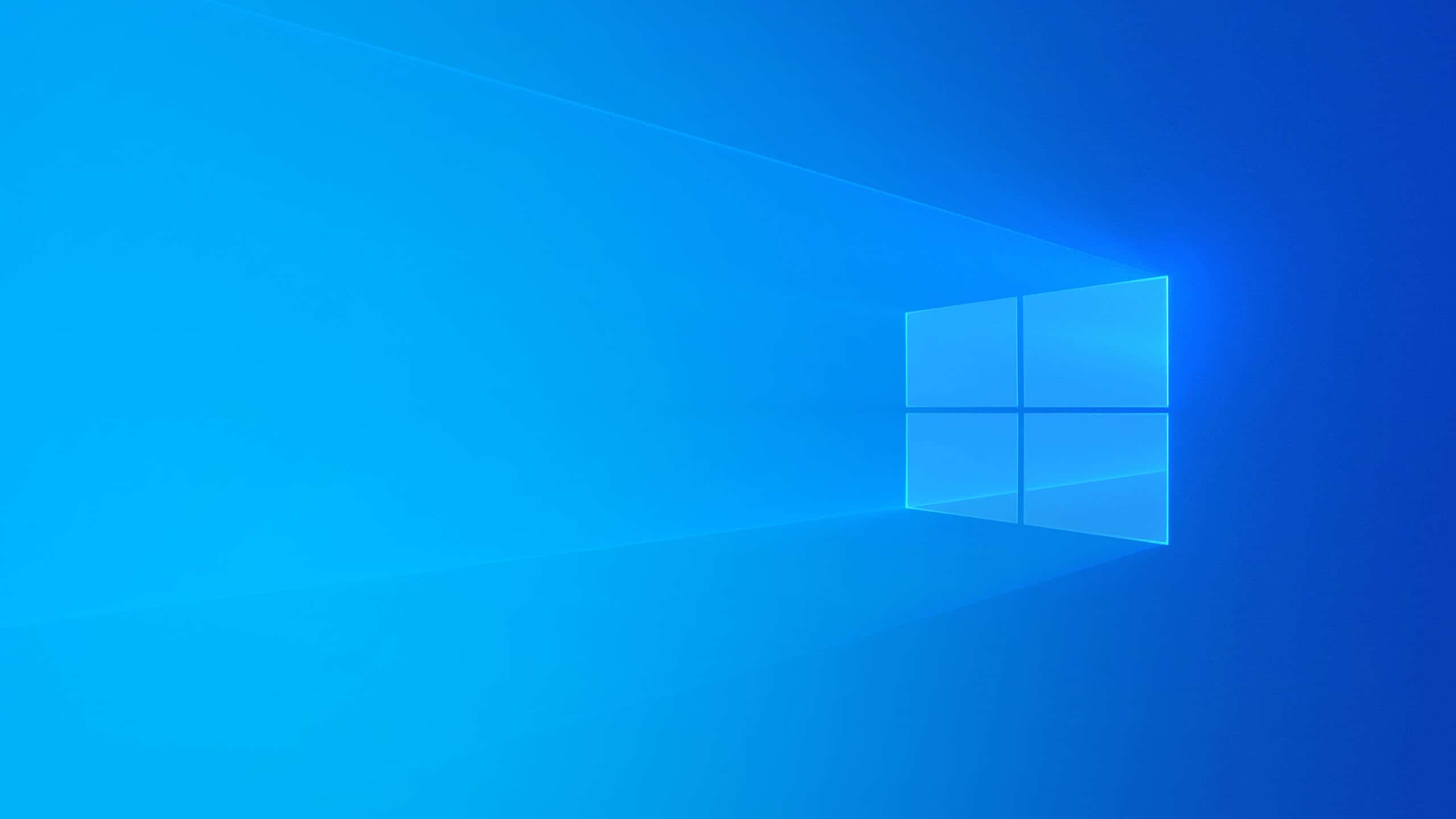
最新ニュース
はてなブックマーク - 新着エントリー - 総合 新着エントリー
- 「定義上は蟹」しゃぶ葉のズワイガニ食べ放題「まじか...」って感想だった→味というより蟹をたくさん食べたという思い出を作ることに意義があるのでは?on 2025年12月21日 at AM 10:38
無職さん@令和3年に退職した元銀行員 @100dayretire この投稿を見て、しゃぶ葉に行くもの好きで偏屈なあなたのために、しゃぶ葉のプロ、通称しゃぶプロである私が、この蟹の楽しみ方を教えます。 まず、この蟹、楽しむためには蟹酢が必要です。味変とかではなく常に蟹酢を付けて食べる必要があります。理由は行けば分か...
- 「私たちが管理人なの?」「本当に迷惑」 “民泊トラブル”相次いでも営業可能なワケ…弁護士「何も利益を得ていない住民に社会的コストを押し付け」制度の限界を指摘(ABEMA TIMES) - Yahoo!ニュースon 2025年12月21日 at AM 10:32
民泊を利用する客の騒音やゴミのポイ捨て、不法侵入など、様々な迷惑行為に住民らは頭を抱えている。 【映像】カメラが捉えた“迷惑行為”の決定的瞬間 そんな民泊トラブルについて住民が一番困っているのは、「どこに相談しても解決しないこと」だという。民泊関連の法律だけでは、事業者に対応を強制することはできない...
- 高市内閣支持横ばい67% 経済対策に一定評価 毎日新聞世論調査 | 毎日新聞on 2025年12月21日 at AM 9:29
「中央アジア+日本」対話・首脳会合で来日した5カ国の首脳との晩さん会であいさつする高市早苗首相=東京・元赤坂の迎賓館で2025年12月19日午後7時15分(代表撮影) 毎日新聞は20、21の両日、全国世論調査を実施した。高市早苗内閣の支持率は67%で、前回調査(11月22、23日)の65%からほぼ横ばいだった。不支持率も22...
- 高市内閣の支持率67% 3カ月連続高水準 毎日新聞世論調査(毎日新聞) - Yahoo!ニュースon 2025年12月21日 at AM 9:29
毎日新聞は20、21の両日、全国世論調査を実施した。高市内閣の支持率は、11月22、23日実施の前回調査(65%)から2ポイント増の67%で、ほぼ横ばいだった。不支持率は前回調査(23%)から1ポイント減の22%だった。内閣が発足した10月以降3カ月連続で支持率が65%以上となり、67%はその中で最も高い。 【グラフ】石破...
- 『チェンソーマン 刺客篇』ティザーPV/Chainsaw Man – Assassins Arc Official Teaseron 2025年12月21日 at AM 8:40
◣◣◣◣ 『チェンソーマン 刺客篇』制作決定! ◤◤◤◤ ■アニメ『チェンソーマン』公式サイト:https://chainsawman.dog/ ■公式X:@CHAINSAWMAN_PR(https://twitter.com/ CHAINSAWMAN_PR) © 藤本タツキ/集英社・MAPPA 第二部「少年ジャンプ+」にて連載中!コミックス1~22巻発売中! 劇場...
- 『劇場版 魔法少女まどか☆マギカ〈ワルプルギスの廻天〉』予告第2弾on 2025年12月21日 at AM 8:39
劇場版 魔法少女まどか☆マギカ〈ワルプルギスの廻天〉 2026年2月公開 ━━━━━━━━━ ◆スタッフ 原作:Magica Quartet 総監督:新房昭之 脚本:虚淵玄(ニトロプラス) キャラクター原案:蒼樹うめ 監督:宮本幸裕 キャラクターデザイン:谷口淳一郎 異空間設計:劇団イヌカレ―(泥犬) 音楽:梶浦由記 アニメーション制作:...
- 『まどマギ TV Edition』の“変更点”を総括 差異とループの再構築は“ワルプルギスの夜”へon 2025年12月21日 at AM 7:55
10月より日5枠にて放送された『「魔法少女まどか☆マギカ 始まりの物語/永遠の物語」TV Edition』(以下『TV Edition』)は、アニメーション制作会社シャフトによる代表作『魔法少女まどか☆マギカ』(2011年)の「再放送」である。公式サイトの概要には次のような記述を確認することができる。 2011年に全12話のTVシリー...
- TVアニメ『あかね噺』本PV第1弾|2026年4月放送開始!on 2025年12月21日 at AM 7:29
「ひとつ“噺”の幕開きでございます――」 テレビ朝日系全国24局ネット“IMAnimation”枠・BS朝日にて、2026年4月放送開始! ◆イントロダクション その身一つで、芸を極めよ―― 幼い頃から噺家の父・阿良川志ん太(あらかわしんた)の背中を見て その魔法のような落語に魅せられていた桜咲朱音(おうさきあかね)は 父が真打昇...

